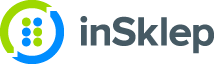Co zrobić, jeśli dane nie przesyłają się między ERP a inTradus Start?
powrótNajczęstszą przyczyną problemu z przesyłaniem danych jest wyłączenie usługi inTradus Replicator, która odpowiada
za proces wymiany danych.
UWAGA: Jeśli w Twoim przypadku miała miejsce aktualizacja Subiekta GT, Subiekta nexo PRO
lub Navireo - wybierz ponownie bazę ERP w aplikacji inTradus zainstalowanej na serwerze.
Dla Subiekta nexo PRO dodatkowo musisz ponownie uruchomić system Subiekt nexo PRO na serwerze (użytkownik, który został podany podczas wdrożenia systemu inTradus do korzystania z licencji Sfery)
Aplikacja inTradus zainstalowana na serwerze – wybranie bazy
Aby sprawdzić, jaka jest przyczyna problemu, wykonaj wszystkie poniższe działania:
1. Uruchom aplikację inTradus - Service Application na serwerze. Sprawdź jaki jest status usługi przesyłania danych: Prawidłowy status usługi jest określony jako "Uruchomiona (uruchamiana automatycznie)".
Aplikacja inTradus zainstalowana na serwerze – sprawdzenie usługi
Jeśli status wskazuje na to, że usługa jest "Zatrzymana" - oznacza to, że dane nie są przesyłane a usługę trzeba uruchomić. Wejdż w Narzędzia administracyjne Windows -> Usługi i znajdź na liście inTradus Replicator. Następnie kliknij w opcję Uruchom.
Aplikacja Usługi Windows
Uwaga: Upewnij się, że aplikacja inTradus Server Application jest zakmnięta, w przeciwnym wypadku otrzymasz komunikat, że "Usługa uruchomiła się, a następnie zatrzymała".
Aplikacja Usługi Windows - komunikat
Jeśli aplikacja inTradus Server Applikation jest zamknięta, to po kliknięciu w opcję Uruchom w usłudze inTradus Replicator, pojawi się komunikat o poprawnym uruchomieniu. Od tego momentu dane będą się prawidłowo przesyłać między systemem ERP a inTradus.
2. Jeśli usługa jest uruchomiona a dane nie przesyłają się, kliknij prawym przyciskiem myszy i wybierz Właściwości:
Aplikacja Usługi Windows inTradus Relicator – właściwości
- W zakładce – Ogólne upewniij się, że Typ uruchomienia usługi to – Automatycznie (opóźnione uruchomienie)
Właściwości Aplikacji Usługi Windows inTradus Relicator - Ogólne
- W zakładce - Logowanie upewnij się, że usługa jest uruchomiona poprzez opcję "To konto"(dane użytkowika Windows, na którym instalowana oraz konfigurowana była usługa inTradus Replicator):
Właściwości Aplikacji Usługi Windows inTradus Relicator - Logowanie
- W załadce – Odzyskiwanie upewnij się, że reakcje na błędy usługi skonfigurowane są jak na screenie poniżej:
Właściwości Aplikacji Usługi Windows inTradus Relicator -Odzyskiwanie
3. Jeśli wszystkie poprzednie kroki zostały wykonane, a dane nadal nie przesyłają się prawidłowo, wyeksportuj Dziennik zdarzeń:
Podgląd zdarzeń -> Dzienniki systemu Windows -> Aplikacja
Po prawej stronie ekranu wybierz - Filtruj bieżący dziennik.
Dziennik zdarzeń systemu Windows
Następnie zaznacz wszystkie Poziomy zdarzeń: Krytyczne, Ostrzeżenie, Pełne, Błąd, Informacje oraz wyszukać i wybrać Źródła zdarzeń: inTradus Replicator oraz Replikator
Dziennik zdarzeń systemu Windows - filtrowanie
Po naciśnięciu OK dziennik zdarzeń zostanie wyfiltrowany.Zapisz odfiltrowany plik dziennika jako. Zapisany plik prześlij na skrzynkę start@intradus.pl.